Samsung DuoS User Manual
Browse online or download User Manual for Mobile phones Samsung DuoS. Manuale dell`utente
- Page / 148
- Table of contents
- BOOKMARKS
- Manuale dell’utente 1
- Come utilizzare questo 2
- Icone informative 4
- Copyright 4
- Marchi commerciali 5
- Sommario 6
- Assemblaggio 10
- Componenti 11
- Vista posteriore 12
- Scheda SIM 1 15
- Scheda SIM 2 15
- Caricamento della batteria 16
- Icone batteria in carica 19
- Operazioni preliminari 23
- Utilizzo del touch screen 24
- Schermata Home 27
- ►pag.125 29
- ►pag.130 29
- Tenete premuto un elemento 30
- Accesso alle applicazioni 33
- Avvio di più applicazioni 35
- Blocco del dispositivo 38
- Inserimento del testo 43
- ►pag.133 44
- Comunicazione 46
- Risposta a una chiamata 47
- Rifiuto di una chiamata 47
- Utilizzo dell'auricolare 48
- Selezione Fissa) 51
- Messaggi 57
- Visualizzazione di SMS o MMS 58
- Google Mail 59
- Invio di un'e-mail 61
- Google Talk 63
- Avvio di una conversazione 64
- Messenger 65
- Intrattenimento 66
- ►pag.69 67
- ►pag.74 67
- Registrazione di un video 71
- Lettore video 74
- Galleria 77
- Lettore musicale 79
- Riproduzione della musica 80
- Creazione di una playlist 82
- Radio FM 83
- Informazioni personali 87
- Copia di un contatto 89
- Esportazione di contatti 90
- Promemoria 92
- Registratore 92
- Servizi Web e GPS 94
- Latitude 98
- Game Hub 98
- Ricerca di una località 99
- Navigatore 100
- Play Store 101
- Samsung Apps 102
- Riproduzione di un video 103
- Cricamento di un video 104
- Connettività 105
- Collegamento come fotocamera 106
- Attivazione del Wi-Fi 107
- Connessione tramite tasto WPS 108
- Connessione tramite PIN WPS 108
- Wi-Fi Direct 110
- Condivisione connessione dati 111
- Bluetooth 113
- Attivazione del Bluetooth 114
- Collegamenti VPN 116
- Strumenti 119
- Interruzione di una sveglia 120
- Creazione di un fuso orario 120
- Utilizzo del cronometro 120
- Download 122
- Archivio 122
- Visualizzazione di un file 123
- Servizi SIM 124
- Impostazioni 125
- Altre impostazioni 126
- Gestione schede SIM 127
- Risparmio energetico 129
- Batteria 129
- Gestione applicazioni 129
- Account e sincronizzazione 129
- Servizi per la posizione 130
- Sicurezza 130
- Lingua e inserimento 132
- Digitazione Google Voice 133
- Tastiera Samsung 133
- Ricerca vocale 134
- Sintesi vocale 134
- Backup e ripristino 135
- Data e ora 135
- Accessibilità 136
- Opzioni sviluppatore 137
- Info sul dispositivo 138
- "Errore di rete" 139
- Risoluzione dei problemi 140
- Per installare Samsung Kies 148
- (sincronizzazione con il PC) 148
Summary of Contents
GT-S7562Manuale dell’utente
Assemblaggio10AssemblaggioContenuto della confezioneAssicuratevi che nella confezione siano presenti i seguenti elementi: ●Dispositivo ●Batteria ●Guid
Servizi Web e GPS100 ›Indicazioni per raggiungere una destinazione1 Nel menu Applicazioni, selezionate Maps.2 Selezionate .3 Inserite l'indirizz
Servizi Web e GPS101 ●Consente di selezionare la destinazione dagli indirizzi dei contatti. ●Consente di selezionare la destinazione tra i luoghi cont
Servizi Web e GPS102 ›Download delle applicazioni1 Nel menu Applicazioni, selezionate Play Store.2 Scegliete un'applicazione e scaricatela sul di
Servizi Web e GPS103YouTubeImparate come visualizzare e caricare video tramite il servizio di condivisione video YouTube™.La disponibilità di questa f
Servizi Web e GPS104Numero Funzione 4 Consente di aggiungere il video alla playlist. 5 Consente di inviare l'URL ad altri. 6 Consente di cercare
Connettività105ConnettivitàConnessioni USBImparate come collegare il dispositivo a un PC tramite cavo USB.Non scollegate il cavo USB dal PC mentre il
Connettività106 ›Collegamento come dispositivo multimedialePotete collegare il dispositivo a un computer e accedere ai file multimediali memorizzati s
Connettività107Wi-FiDi seguito viene illustrata la modalità di utilizzo delle funzionalità di rete wireless del dispositivo per eseguire la connession
Connettività108 ›Connessione a un AP Wi-Fi con configurazione protettaPotete connettervi a un AP protetto con il tasto WPS o il PIN WPS. Per utilizzar
Connettività109 ›Selezione delle impostazioni dell'IP statico1 Nell'elenco delle applicazioni, selezionate Impostazioni → Wi-Fi.2 Selezionat
Assemblaggio11Componenti ›Vista frontale49238671015Numero Funzione 1 Altoparlante 2 Obiettivo fotocamera anteriore 3 Sensore di prossimità 4 Tasto Vol
Connettività110Wi-Fi DirectDi seguito viene illustrata la modalità di utilizzo della funzione Wi-Fi Direct per collegare due dispositivi tramite Wi-Fi
Connettività111Condivisione connessione datiImparate come condividere la connessione di rete mobile del dispositivo con altri dispositivi. ›Condivisio
Connettività112Opzione FunzioneMostra passwordConsente di mostrare la password mentre viene digitata.Mostra opzioni avanzateConsente di selezionare un
Connettività113 ›Condivisione della rete mobile del dispositivo con Bluetooth1 Nel menu Applicazioni, selezionate Impostazioni → Altre impostazioni →
Connettività114 ›Attivazione del BluetoothNel menu Applicazioni, selezionate Impostazioni, quindi trascinate l'indicatore Bluetooth verso destra.
Connettività115 ›Ricezione di dati tramite Bluetooth1 Nel menu Applicazioni, selezionate Impostazioni → Bluetooth, quindi selezionate la casella di co
Connettività116 ›Attivazione dei servizi di posizionamentoDovete attivare i servizi di posizionamento per ricevere informazioni sulla posizione o fare
Connettività117 ›Configurazione di un profilo VPN1 Nel menu Applicazioni, selezionate Impostazioni → Altre impostazioni → VPN → Aggiungi rete VPN.2 Mo
Connettività118Opzione FunzioneCrittografia PPP (MPPE)Consente di criptare i dati prima del loro invio al server VPN.Mostra opzioni avanzateConsente d
119StrumentiStrumentiCalcolatriceImparate come effettuare calcoli con il dispositivo. ›Effettuare un calcolo1 Nel menu Applicazioni, selezionate Calco
Assemblaggio12 ›Vista posteriore161817121413111915Numero Funzione 11 Connettore da 3,5 mm per auricolare 12 Tasto di accensione o spegnimento/ri
120Strumenti3 Impostate i dettagli della sveglia.Trascinate l'indicatore Sveglia Smart verso destra per attivare suoni naturali simulati prima de
121Strumenti ›Utilizzo del conto alla rovescia1 Nel menu Applicazioni, selezionate Orologio → Timer.2 Impostate l'intervallo di tempo per il cont
122StrumentiDownloadImparate come gestire i registri dei file scaricati dal Web o dalle e-mail.1 Nel menu Applicazioni, selezionate Download.2 Selezio
123Strumenti ›Visualizzazione di un file1 Nel menu Applicazioni, selezionate Archivio.2 Selezionate una cartella. ●Per salire di un livello nella dire
124StrumentiRicercaImparate come cercare dati sul dispositivo o su Internet.1 Nel menu Applicazioni, selezionate Ricerca.2 Inserite una parola chiave.
Impostazioni125ImpostazioniAccesso alle opzioni di impostazione1 Nel menu Applicazioni, selezionate Impostazioni.2 Selezionate una categoria, quindi s
Impostazioni126Altre impostazioniModificate le impostazioni per controllare le connessioni con altri dispositivi o reti. ›Modalità offlineAttivate la
Impostazioni127 ›Wi-Fi DirectAttivate la funzione Wi-Fi Direct per collegare due dispositivi tramite Wi-Fi senza punto di accesso. ›VPNConfigurate e g
Impostazioni128 ●Feedback sonoro: consente di impostare il suonon del dispositivo quando selezionate un'applicazione o un'opzione. ●Suono bl
Impostazioni129Risparmio energeticoConsente di attivare il Risparmio energetico e di modificarne le impostazioni. ●CPU: consente di impostare il dispo
Assemblaggio13TastiTasto FunzioneAlimentazione/Ripristino3/ BloccoConsente di accendere il dispositivo (tenete premuto); consente di accedere alle opz
Impostazioni130Servizi per la posizioneModificate le impostazioni per i servizi di posizionamento. ●Usa reti senza fili: consente di utilizzare una re
Impostazioni131 ●Info proprietario: consente di impostare le informazioni, mostrate nella schermata di blocco. ●Crittografia dispositivo: consente di
Impostazioni132 ●Configura PIN della SIM: - Blocca scheda SIM: consente di impostare il blocco la scheda SIM o USIM. Per utilizzare il dispositivo con
Impostazioni133 ›Digitazione Google VoiceAttivate la funzione di inserimento vocale Google per immettere testo con la voce. Per modificare le impostaz
Impostazioni134 ●Punteggiatura automatica: consente di inserire automaticamente i segni di punteggiatura, quando necessario. ●Anteprima carattere: con
Impostazioni135 ›Velocità puntatoreRegolate la velocità del puntatore del mouse o del trackpad collegato al dispositivo.Backup e ripristinoModificate
Impostazioni136 ●Seleziona fuso orario: consente di selezionare un fuso orario. ●Utilizza formato a 24 ore: consente di impostare la visualizzazione d
Impostazioni137 ●Audio mono: consente di attivare il suono mono quando ascoltate contenuti audio con un solo auricolare. ●Disattiva tutti i suoni: con
Impostazioni138 ●Forza rendering GPU: consente di utilizzare l'accelerazione hardware 2D per migliorare la prestazioni grafiche. ●Animazione di r
Risoluzione dei problemi139Risoluzione dei problemiQuando si accende il dispositivo o durante l'utilizzo del dispositivo, viene chiesto di inseri
Assemblaggio14Inserimento della scheda SIM o USIM e della batteriaAlla sottoscrizione di un abbonamento a un servizio di telefonia mobile, riceverete
Risoluzione dei problemi140Lo schermo tattile risponde lentamente o in modo errato ●Se il dispositivo dispone di schermo tattile e quest'ultimo n
Risoluzione dei problemi141Le chiamate in uscita non vengono connesse ●Accertatevi di aver premuto il tasto di composizione. ●Accertatevi di avere eff
Risoluzione dei problemi142Il dispositivo emette dei segnali acustici e l'icona della batteria appare vuotaLa batteria è scarica. Per continuare
Risoluzione dei problemi143Compaiono messaggi di errore quando si apre la radio FML'applicazione della radio FM sul dispositivo utilizza il cavo
Risoluzione dei problemi144Quando connettete il dispositivo a un PC non viene stabilita alcuna connessione ●Accertatevi che il cavo USB che utilizzate
Indice145applicazionichiusura 35disinstallazione 34lancio 33operazioni multiple 35organizzazione 34audioimpostazioni 127suoneria chiamata 36tono di
Indice146mappacondivisione posizioni 98ottenere indicazioni 100ricerca di località 99ricerca di luoghi nelle vicinanze 101utilizzo del navigatore
Indice147rimozione pannelli 31spostamento elementi 30utilizzo dei widget 32utilizzo del pannello notifiche 29silenzioso, modo 36sveglie 119tasti,
* In base al software installato, al gestore telefonico ed al Paese, alcune funzionalità descritte in questo manuale potrebbero non essere disponibil
Assemblaggio152 Inserite la scheda SIM o USIM con i contatti dorati rivolti verso il basso come raffigurato di seguito.Il dispositivo dispone di due a
Assemblaggio163 Inserite la batteria.4 Riposizionate il coperchio posteriore.Caricamento della batteriaPrima di utilizzare il dispositivo per la prima
Assemblaggio17 ●Quando la batteria è scarica, il dispositivo riproduce un suono di avviso e visualizza un messaggio di batteria scarica. Per continuar
Assemblaggio182 Collegate l'alimentatore del caricabatterie a una presa di corrente standard AC 220V. ●In caso di alimentazione discontinua duran
Assemblaggio19Icone batteria in caricaQuando caricate la batteria con il dispositivo spento, le seguenti icone mostreranno il livello attuale di caric
Come utilizzare questo manuale2Come utilizzare questo manualeGrazie per aver acquistato questo prodotto Samsung. Le innovative e performanti tecnologi
Assemblaggio20 ›Risparmio energeticoLe opzioni del dispositivo consentono di risparmiare l'energia della batteria. Personalizzando queste opzioni
Assemblaggio21 ●Il dispositivo supporta solo file system FAT per schede di memoria. Se inserite una scheda di memoria formattata in maniera diversa, i
Assemblaggio22 ›Rimozione della scheda di memoriaAccertatevi che il dispositivo non stia accedendo alla scheda di memoria.1 Nell'elenco delle app
23Operazioni preliminariOperazioni preliminariAccensione o spegnimento del dispositivo1 Tenete premuto il tasto Accensione.2 Inserite il codice PIN fo
24Operazioni preliminariUtilizzo del touch screenIl touch screen del dispositivo consente di selezionare le voci o eseguire le funzioni con facilità.
25Operazioni preliminariControllate il touch screen con le seguenti azioni:ToccareToccate una volta per selezionare o avviare un menu, un'opzione
26Operazioni preliminariMuovere velocementeScorrete rapidamente in alto, in basso, a sinistra o a destra per spostarvi attraverso menu e schermate.Piz
27Operazioni preliminariBlocco o sblocco del touch screen e dei tastiQuando non utilizzate il dispositivo per un determinato periodo, il touch screen
28Operazioni preliminari ›IconeLe icone visualizzate sul display potrebbero variare in base al Paese o al gestore telefonico.Icona DefinizioneSegnale
29Operazioni preliminariIcona DefinizioneModalità silenziosa attivata (muto)Modalità offline attivataErrore o richiesta di verificaLivello di carica d
Come utilizzare questo manuale3 ●Le applicazioni e le relative funzioni potrebbero variare in base al Paese o alle specifiche hardware. Samsung non è
30Operazioni preliminari ›Spostamento di un elemento sulla schermata HomeTenete premuto un elemento, quindi trascinatelo in una nuova posizione. ›Rimo
31Operazioni preliminari ›Personalizzazione del pannello di accesso rapidoPotete personalizzare il pannello di accesso rapido nella parte inferiore de
32Operazioni preliminari ›WidgetI widget sono piccole applicazioni che forniscono utili funzioni e informazioni nella schermata Home. ●Alcuni widget s
33Operazioni preliminariAccesso alle applicazioniAvviate le applicazioni e sfruttate a pieno le funzioni del dispositivo. Potete riorganizzare il menu
34Operazioni preliminari ›Organizzazione delle applicazioniPotete modificare l'ordine delle applicazioni nel menu Applicazioni o raggrupparle in
35Operazioni preliminariAvvio di più applicazioni contemporaneamenteIl dispositivo consente di eseguire diverse operazioni nello stesso momento tenend
36Operazioni preliminari ›Attivazione o disattivazione dei toni di selezioneNell'elenco delle applicazioni, selezionate Impostazioni → Suono → Fe
37Operazioni preliminari ›Selezione di uno sfondo per la schermata Home1 Nell'elenco delle applicazioni, selezionate Impostazioni → Sfondo → Sche
38Operazioni preliminari ›Blocco del dispositivoPotete bloccare il dispositivo attivando la funzione di blocco dello schermo. ●Se dimenticate la passw
39Operazioni preliminariImpostazione della password di sblocco1 Nel'elenco delle applicazioni, selezionate Impostazioni → Sicurezza → Blocco sche
Come utilizzare questo manuale4Icone informativePer cominciare, familiarizzate con le icone utilizzate nel manuale:Avvertenza - indica situazioni che
40Operazioni preliminari ›Attivazione della funzione Avviso di cambio SIMIn caso di smarrimento o furto, quando qualcuno inserisce una nuova scheda SI
41Operazioni preliminariPassaggio tra le schede SIM o USIMUna volta inserite le due schede SIM o USIM, è possibile passare da una scheda all'altr
42Operazioni preliminari ›Modifica delle impostazioni della scheda SIM o USIM1 Nella schermata Home, aprite il menu Applicazioni e selezionate Imposta
43Operazioni preliminariInserimento del testoPotete inserire il testo pronunciando le parole al microfono, selezionando i caratteri sulla tastiera vir
44Operazioni preliminari3 Inserite il testo selezionando i tasti alfanumerici.Potete anche utilizzare i seguenti tasti:Numero Funzione 1 Consente di p
45Operazioni preliminariQuando inserite il testo con la tastiera 3x4, potete utilizzare le seguenti modalità:Modalità FunzioneABC1. Selezionate per p
Comunicazione46ComunicazioneChiamateImparate come utilizzare le diverse funzioni, come effettuare e rispondere alle chiamate utilizzando le opzioni di
Comunicazione47 ›Risposta a una chiamata1 Quando ricevete una chiamata, selezionate , quindi trascinate il dito fuori dal cerchio per rispondere.Per
Comunicazione48 ›Utilizzo dell'auricolareCollegate un auricolare al dispositivo per rispondere alle chiamate e gestirle in modo agevole. ●Per ris
Comunicazione49 ●Per disattivare il microfono in modo che l'altro interlocutore non possa sentirvi, selezionate Muto. ●Per conversare con l'
Come utilizzare questo manuale5Marchi commerciali ●SAMSUNG e il logo SAMSUNG sono marchi commerciali registrati di Samsung Electronics. ●Il logo Andro
Comunicazione50 ●Per aprire la tastiera, premete il tasto opzioni e selezionate Tastiera. ●Per conversare con l’altro interlocutore tramite un auricol
Comunicazione514 Selezionate Rifiuto automatico → un'opzione.Opzione FunzioneTutti i numeri Consente di rifiutare tutte le chiamate.Rifiuto auto
Comunicazione52 ›Impostazione del trasferimento chiamateIl trasferimento chiamate è un servizio di rete che trasferirisce le chiamate in entrata a un
Comunicazione53 ›Impostazione dell'avviso di chiamataL'avviso di chiamata è una funzione di rete che vi avvisa se è in arrivo una chiamata m
Comunicazione54 ›Personalizzazione delle impostazioni delle chiamate1 Nell'elenco delle applicazioni, selezionate Telefono.2 Premete il tasto del
Comunicazione55Opzione FunzioneSensore di prossimitàConsente di attivare il sensore di prossimità durante una chiamata.Impostaz. accessori chiamata →
Comunicazione56Opzione FunzioneImpostazioni aggiuntive → Numeri a selezione fissaConsente di attivare la modalità FDN per impedire le chiamate verso n
Comunicazione57MessaggiImparate come creare e inviare messaggi SMS o MMS e come visualizzare o gestire i messaggi inviati o ricevuti.L'invio e la
Comunicazione583 Selezionate il campo di testo e inserite il testo del messaggio. Per inserire le emoticon, premete il tasto Opzioni e selezionate Ins
Comunicazione59Google MailImparate come inviare o visualizzare e-mail tramite il servizio webmail Google Mail™. ●La disponibilità di questa funzione p
Sommario6Assemblaggio ... 10Contenuto della confezione ...
Comunicazione60Dalla vista messaggi, utilizzate le seguenti opzioni: ●Per spostarvi al messaggio successivo o precedente, scorrete a destra o sinistra
Comunicazione613 Selezionate Succ. Per inserire manualmente i dettagli dell'account, selezionate Config. manuale.4 Seguite le istruzioni visualiz
Comunicazione62Dalla vista messaggi, utilizzate le seguenti opzioni: ●Per spostarvi al messaggio successivo o precedente, scorrete a destra o sinistra
Comunicazione63Google TalkImparate come scambiare messaggi istantanei con amici e contatti tramite il servizio di messaggistica istantanea Google Talk
Comunicazione64 ›Avvio di una conversazione1 Nel menu Applicazioni, selezionate Google Talk.2 Selezionate un contatto dall'elenco amici.Si apre l
Comunicazione65MessengerImparate come inviare e ricevere messaggi istantanei con il servizio di messaggistica istantanea Google+ Messenger.La disponib
Intrattenimento66IntrattenimentoFotocameraImparate come scattare e visualizzare foto e video. ●La fotocamera si spegne automaticamente se non viene u
Intrattenimento67Numero Funzione 1 Consente di modificare le impostazioni della fotocamera. 2 Consente di visualizzare le foto scattate. 3 Consente di
Intrattenimento68Dopo aver scattato una foto, selezionate il visualizzatore di immagini per rivederla. ●Scorrete a sinistra o a destra per visualizzar
Intrattenimento69 ›Modifica della modaità di scattoPotete scattare foto con varie modalità di scatto. Per modificare la modalità di visualizzazione, s
Sommario7Intrattenimento ... 66Fotocamera ...
Intrattenimento70Opzione FunzioneMessa a fuocoConsente di selezionare una messa a fuoco. Potete scattare foto da vicino o impostare la fotocamera per
Intrattenimento71Opzione FunzioneSalva come capovoltoConsente di capovolgere automaticamente l'immagine quando scattate una foto con l'obiet
Intrattenimento72Numero Funzione 4 Consente di utilizzare i collegamenti della videocamera. ● : consente di applicare un effetto speciale. ● : consent
Intrattenimento73 ●Per avviare una presentazione, selezionate → Avvia presentazione. Toccate il touch screen per interromperla. ●Per eliminare il vi
Intrattenimento74Opzione FunzioneLinee guidaConsente di visualizzare la griglia sulla schermata di anteprima.Qualità videoConsente di selezionare un l
Intrattenimento75 ›Riproduzione di un video1 Nell'elenco delle applicazioni, selezionate Lettore video.2 Selezionate un video.3 Controllate la ri
Intrattenimento76Durante la riproduzione, premete il tasto Opzioni per accedere alle seguenti opzioni: ●Per cercare dispositivi con la condivisione mu
Intrattenimento77GalleriaImparate come visualizzare le foto e riprodurre i video salvati nel dispositivo. ●In base al software del dispositivo, alcuni
Intrattenimento78 ●Per aggiungere l'immagine agli appunti, premete il tasto delle opzioni e selezionate Copia negli appunti. ●Per ruotare l'
Intrattenimento79Durante la riproduzione, premete il tasto Opzioni per accedere alle seguenti opzioni: ●Per cercare dispositivi con la condivisione mu
Sommario8Strumenti ...119Calcolatrice ...
Intrattenimento80 ›Aggiunta di file musicali al dispositivoIniziate trasferendo i file al dispositivo o alla scheda di memoria: ●Download da Internet.
Intrattenimento81Numero Funzione 1 Consente di attivare il modo casuale. 2 Consente di spostarvi avanti o indietro in file trascinando o toccando la b
Intrattenimento82Durante la riproduzione, premete il tasto Opzioni per accedere alle seguenti opzioni: ●Per aggiungere i file musicali all'elenco
Intrattenimento83 ›Personalizzazione delle impostazioni del lettore musicale1 Nell'elenco delle applicazioni, selezionate Lettore musicale.2 Prem
Intrattenimento843 Selezionate una stazione radio.4 Controllate la Radio FM mediante i seguenti tasti:Numero Funzione 1 Consente di registrare una can
Intrattenimento85 ›Registrazione di canzoni dalla Radio FM1 Collegate un auricolare al dispositivo.2 Nel menu Applicazioni, selezionate Radio FM.3 Sel
Intrattenimento86 ›Personalizzazione delle impostazioni della Radio FM1 Nel menu Applicazioni, selezionate Radio FM.2 Premete il tasto Opzioni e selez
87Informazioni personaliInformazioni personaliRubricaImparate come creare e gestire un elenco di contatti personali o aziendali. Potete memorizzare no
88Informazioni personali ›Impostazione dei numeri di selezione rapida1 Nel menu Applicazioni, selezionate Rubrica → Rubrica.2 Premete il tasto Opzioni
89Informazioni personali ›Copia di un contattoCopia dei contatti dalla scheda SIM o USIM al dispositivo1 Nel menu Applicazioni, selezionate Rubrica →
Sommario9Accessibilità ... 136Opzioni sviluppatore ...
90Informazioni personaliEsportazione di contatti1 Nel menu Applicazioni, selezionate Rubrica → Rubrica.2 Premete il tasto Opzioni e selezionate Import
91Informazioni personali ●Giorno: consente di visualizzare fasce orarie per un intero giorno ●Elenco: consente di visualizzare un elenco di tutti gli
92Informazioni personaliPromemoriaImparate come registrare informazioni importanti da salvare e visualizzare in seguito. ›Creazione di un promemoria1
93Informazioni personali ›Riproduzione di un promemoria vocale1 Nel menu Applicazioni, selezionate Registratore.2 Selezionate per accedere all'
Servizi Web e GPS94Servizi Web e GPSL'accesso a Internet e il download dei file potrebbero determinare costi aggiuntivi. Per informazioni, rivolg
Servizi Web e GPS95Numero Funzione 4 Consente di visualizzare le miniature delle finestre attive del browser. 5 Consente di visualizzare i preferiti,
Servizi Web e GPS96 ●Per visualizzare la cronologia di download, premete il tasto Opzioni e selezionate Download. ●Per stampare la pagina Web tramite
Servizi Web e GPS97 ●Per aggiungere il collegamento al preferito nella schermata Home, selezionate Aggiungi collegamento a schermata iniziale. ●Per in
Servizi Web e GPS98Game HubImparate come accedere ai giochi.1 Nel menu Applicazioni, selezionate Game Hub.2 Selezionate un servizio giochi.3 Cercate e
Servizi Web e GPS99MapsImparate come utilizzare il servizio Google Maps™ per trovare la vostra posizione, cercare luoghi e ottenere indicazioni. ●La d
More documents for Mobile phones Samsung DuoS
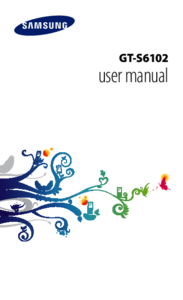




 (132 pages)
(132 pages) (90 pages)
(90 pages) (172 pages)
(172 pages)

 (82 pages)
(82 pages) (122 pages)
(122 pages)







Comments to this Manuals